wni10商店下载修改路径方法 windows10商店怎样更改下载路径
时间:2021-04-21作者:zhong
在win10系统里,很多人喜欢用在软件官网上下载软件,这样不用担心下载的是非正版,我们也可以使用商店下载,但是商店一般都安装在c盘里,这就有很用户不想把软件装在c盘里,我们就需要修改下商店的下载路径就行,那么要这样更改呢,下面小编给大家分享win10修改商店下载路径的方法。
解决方法:
1、第一步在win10系统上,点击左下方的开始菜单,选择设置图标。
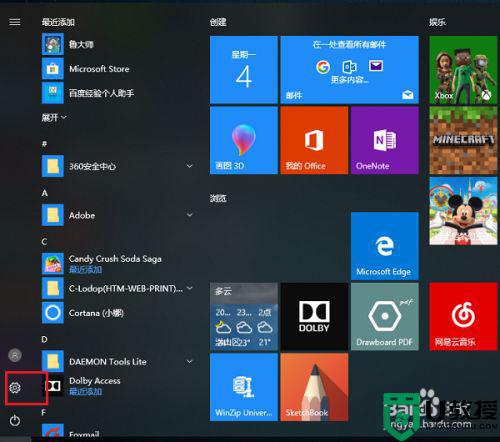
2、第二步进去Windows设置界面之后,点击系统。
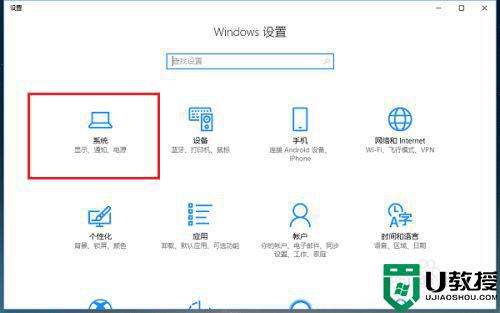
3、第三步进去系统设置界面之后,点击存储。
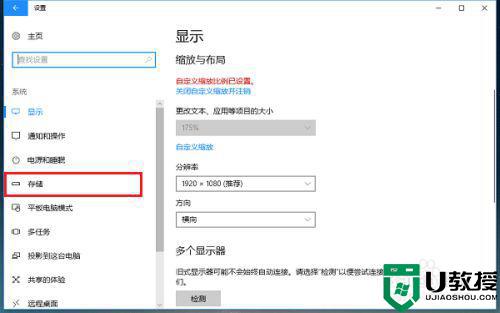
4、第四步进去存储界面之后,下滑找到“更改新内容的保存位置”。
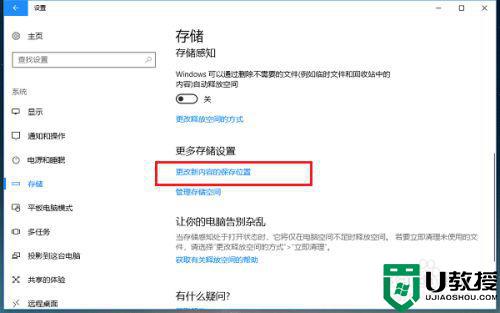
5、第五步进去更改新内容的保存位置界面之后,可以看到新的应用默认保存在C盘。
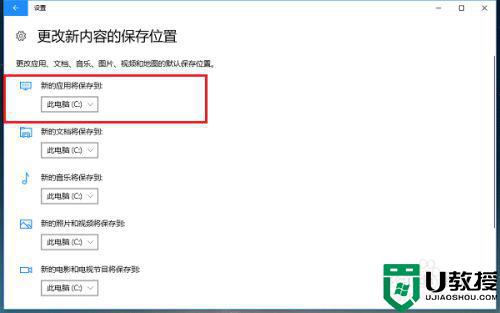
6、第六步我们也可以选择新应用安装路径为D盘,点击应用就完成了,再从应用商店下载安装应用,就保存在D盘了。
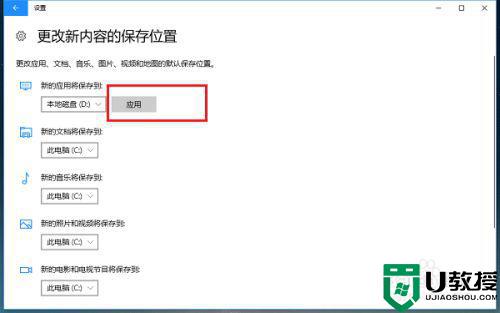
以上就是win10修改商店下载路径的方法,有想要修改商店安装的路径,可以按上面的方法来进行修改。
相关教程:
如何装回win10商店

